在Excel2016中设置文件的保存位置和备份位置的步骤
在Excel2016中设置文件的保存位置和备份位置的步骤
Excel 2016中,我们有时候需要确定保存文件的和回复文件的位置,这个可以根据自己的条件设定哦。今天小编就跟大家说一下,如何设置这个文件位置。
1、首先,我们打开Excel 2016的文件。
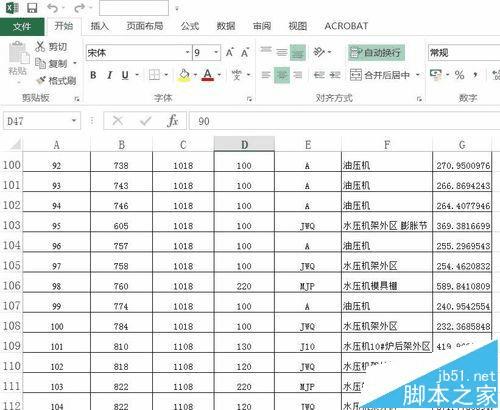
2、然后我们打开左上角的“文件”按钮。
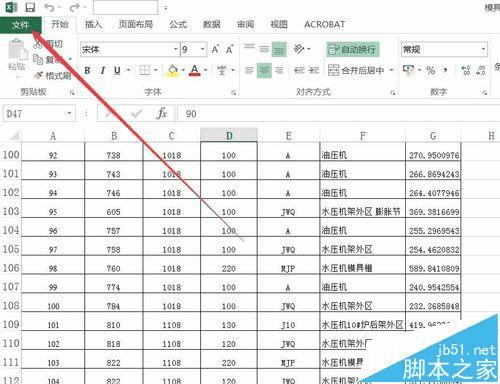
3、打开后我们找到最下方的的“选项”按钮。
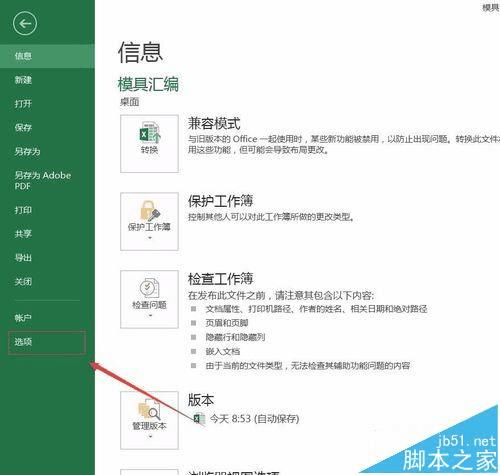
4、打开后,找到对话框中的“保存”按钮。
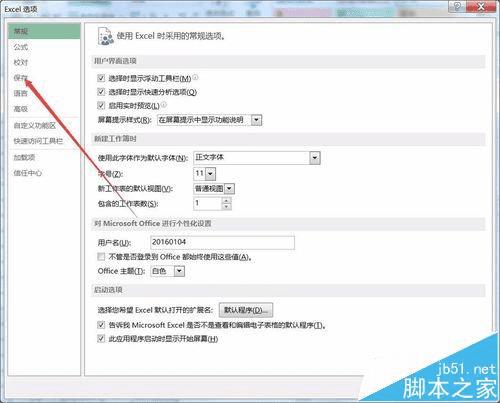
5、打开后我们可以看到,文件保存位置以及自动恢复的位置。
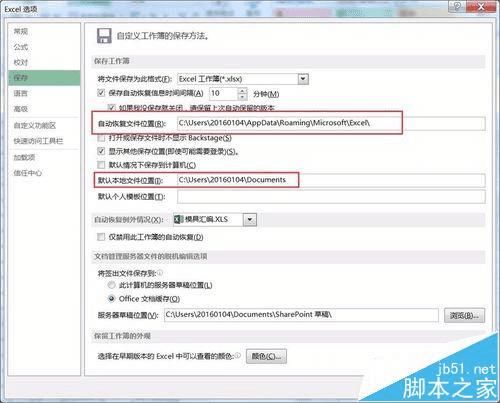
6、设置完毕后,我们确定即可。
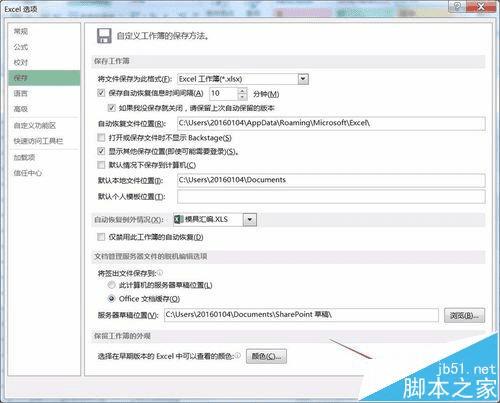
7、确定后,保存完毕,下次保存就可以直接到设置好的位置寻找。